
文章插图
情况一:驱动或软件不兼容导致开机黑屏很多人在安装一些驱动和软件的时候,没有留意到和系统是否兼容的问题,所以有些人在安装之后,会出现系统不兼容的情况 。 而系统为了保护电脑的安全,会让电脑进入暂时处于“黑屏”的状态,避免系统受到更大的影响 。
(以下操作均在虚拟机中进行截图,所以一些驱动和程序的细节方面,可能有点不一样,但是操作步骤是没有问题的)
一、进入win7系统安全桌面1、 重新开机,并不断的重复的按F8键,进入高级启动选项页面
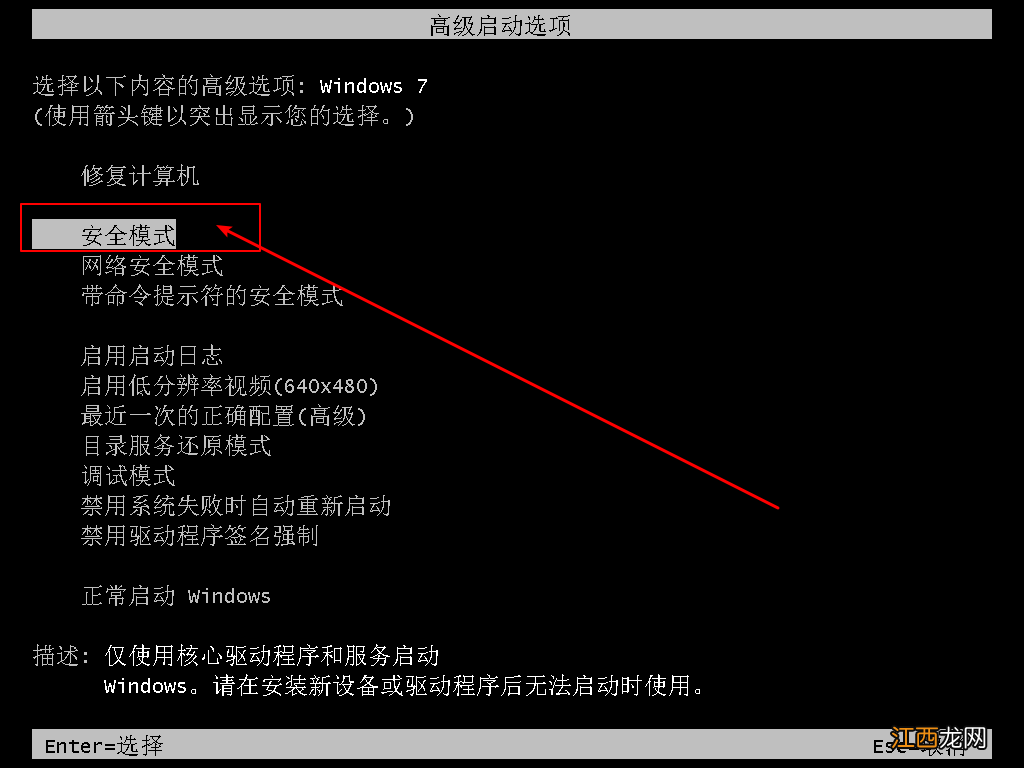
文章插图
2、 然后,使用上下键移动至“安全模式”,并按下“回车”进入安全模式桌面
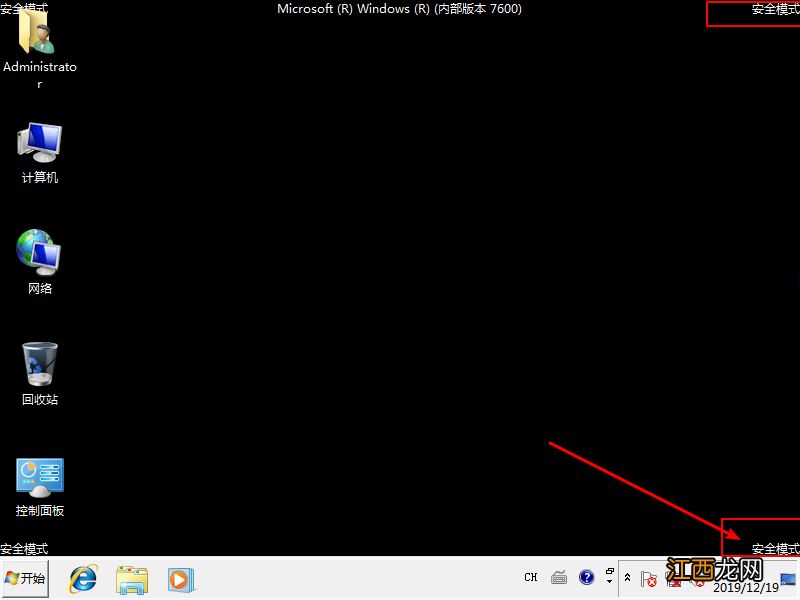
文章插图
Ps:为了区分正常桌面和安全模式桌面,电脑桌面的四个角落都会有安全模式的字样
二、卸载驱动1、 进入安全模式的桌面后,点击“开始”菜单,在搜索框中输入并打开“设备管理器”
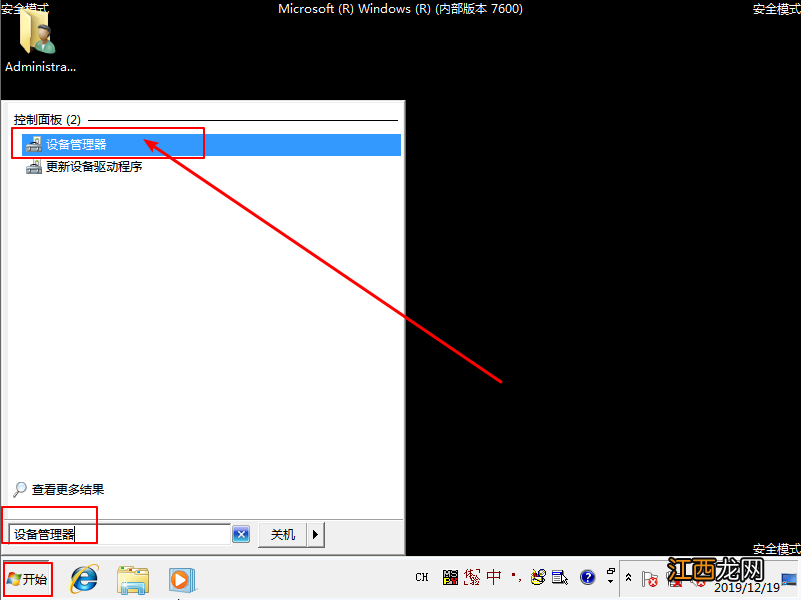
文章插图
2、 然后,在设备管理器页面中,找到出现问题的驱动,右键选择“卸载”即可
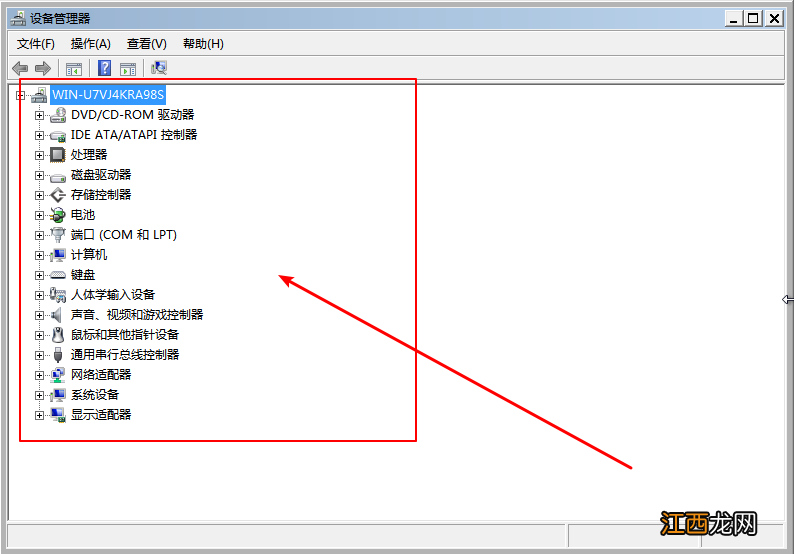
文章插图
三、卸载软件1、 在安全模式桌面中,点击“开始”菜单,选择“控制面板”
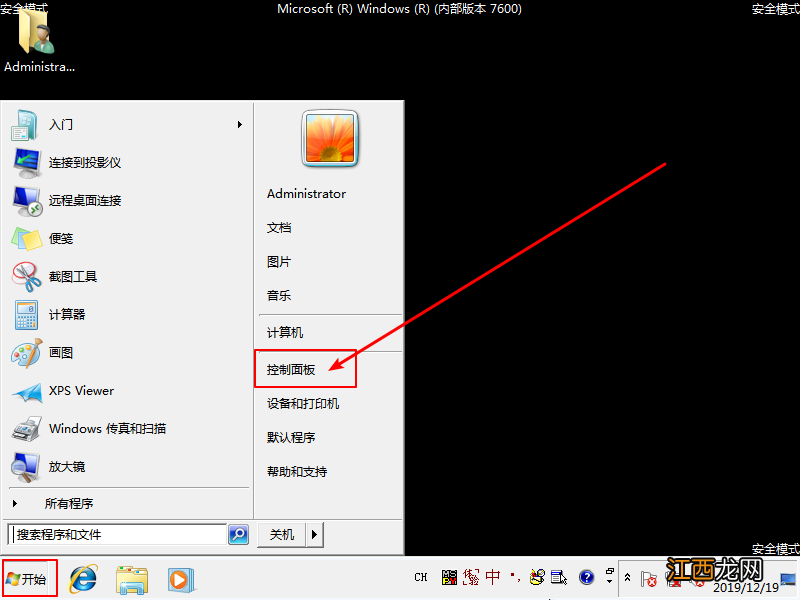
文章插图
2、 进入控制面板之后,点击“程序和功能”
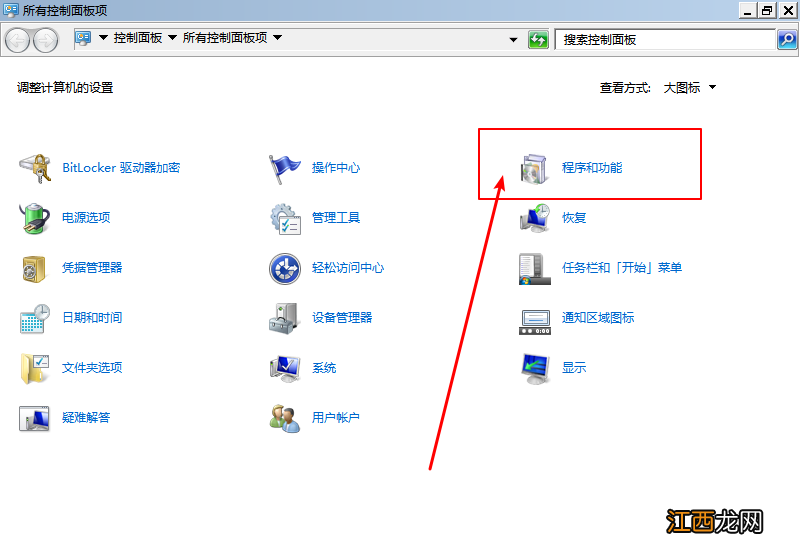
文章插图
3、 然后,继续点击“查看已安装的更新”
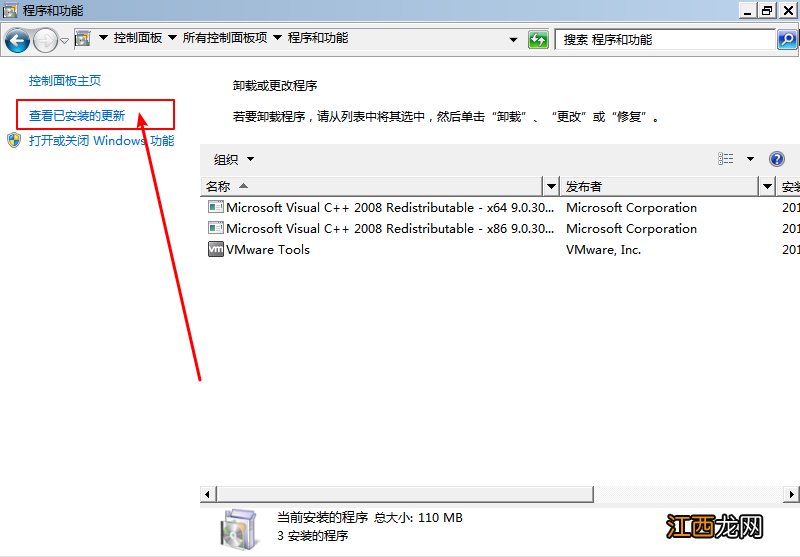
文章插图
4、 最后,在软件显示页面处将最近安装,有可能导致电脑黑屏的程序进行卸载
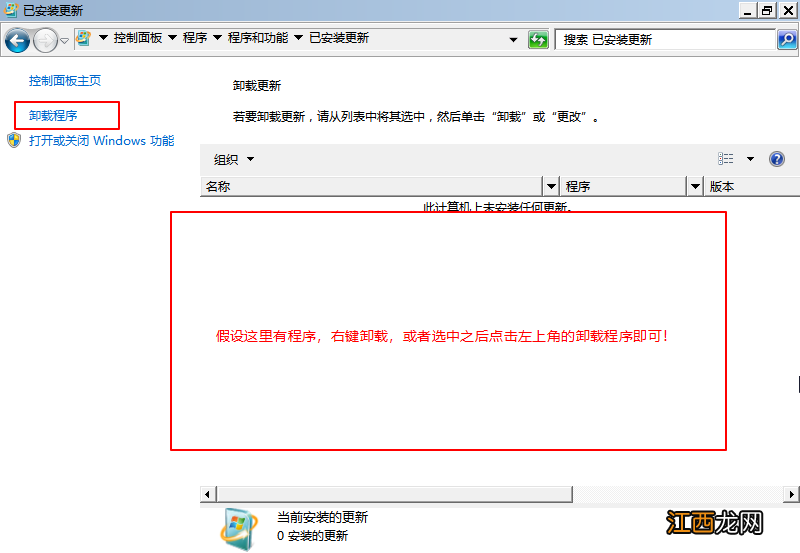
文章插图
情况二:电脑资源管理器出错导致开机黑屏,鼠标可用的“假死”状态这种情况下,电脑开机黑屏,但是鼠标是可以使用的,那么就是属于“假死”的状态,一般只要重新启动Explorer资源管理器,这种情况可以恢复正常 。
重启Explorer资源管理器的操作步骤:
1、同时按住 “CTRL+ALT+DEL"键,打开win7系统的任务选项页面,然后,点击 “启动任务管理器”
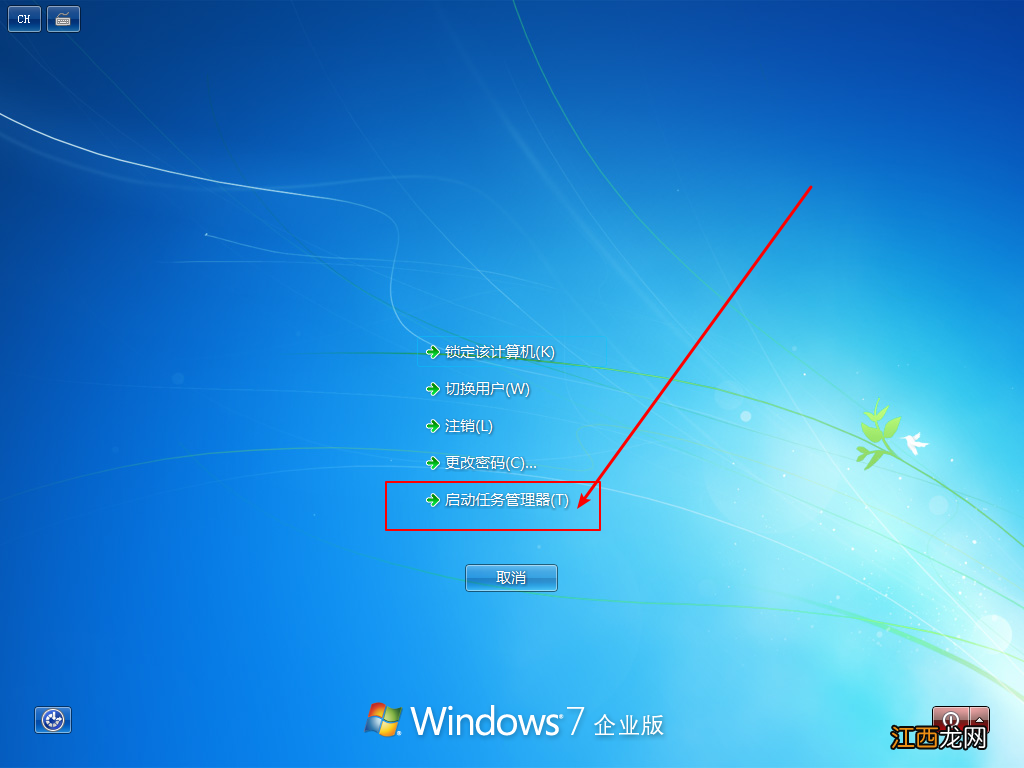
文章插图
2、随后,你会进入任务管理器窗口,点击 “文件”按钮,点击“新建任务”
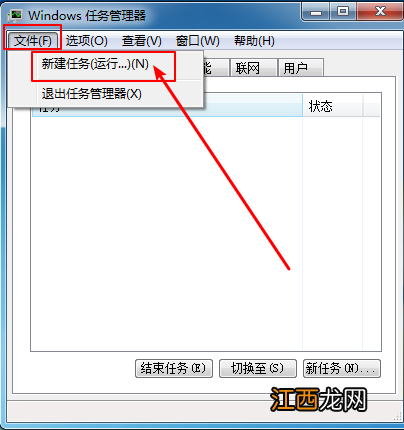
文章插图
3、之后在新建任务窗口中输入“explorer.exe”,点击“确定”即可
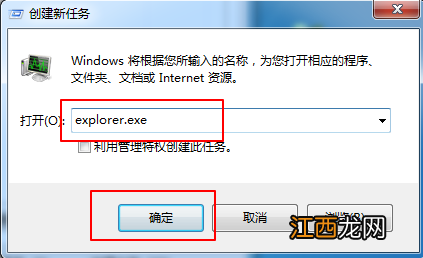
文章插图
Ps:如果以上操作都无法解决的话,终极大招就是进行系统重装!
【win7电脑开机后黑屏怎么回事 win7电脑开机黑屏怎么办】 以上就是win7系统开机黑屏的解决方法,希望可以帮助到部分的用户,解决电脑开机黑屏的问题!
相关经验推荐
- win7如何显示隐藏文件夹选项 win7如何显示隐藏文件夹
- win7怎么进入安全模式修复系统 win7怎么进入安全模式开机
- 戴尔笔记本电脑开机黑屏怎么解决 戴尔笔记本电脑开机黑屏怎么办只有鼠标指针
- 戴尔电脑出现蓝屏然后重启怎么回事 戴尔笔记本突然蓝屏重启不能正常启动
- 电脑应用商店无法打开怎么办 电脑上应用商店没有了怎么办
- 怎么清理系统备份 怎么删除电脑系统备份文件
- 笔记本电脑关机能定位吗 笔记本电脑怎么关闭定位系统
- |成败在于细节,商务人士如何选择轻薄便携笔记本电脑?
- 教学|因买不起电脑,非洲教师在黑板上手绘word界面,微软得知送来捐赠
- 让cortana响应你好小娜无法使用 电脑进程cortana小娜是什么













